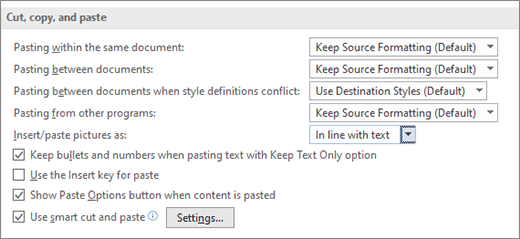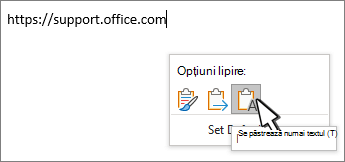În Word, puteți alege să lipiți text utilizând formatarea sursei, destinației sau doar a textului pur. Dacă doriți întotdeauna una dintre opțiuni, setați-o ca implicită pentru textul lipit.
Setarea opțiunilor de lipire implicite
În mod implicit, Word păstrează formatarea inițială atunci când lipiți conținut într-un document utilizând Ctrl+V, butonul Lipire sau faceți clic dreapta + Lipire. Pentru a modifica setarea implicită, urmați acești pași.
-
Accesați Opțiuni > fișier > Complex.
-
Sub Decupare, copiere și lipire, selectați săgeata în jos pentru ca setarea să se modifice.
-
Lipire în interiorul aceluiași document Când lipiți conținut în același document din care ați copiat conținutul.
-
Lipire între documente Când lipiți conținut care a fost copiat din alt document Word.
-
Lipire între documente când definițiile stilurilor intră în conflict Când lipiți conținut care a fost copiat din alt document Word, iar stilul atribuit textului copiat este definit diferit în documentul în care este lipit textul.
-
Lipire din alte programe Când lipiți conținut care a fost copiat din alt program, cum ar fi un browser.
-
-
Fiecare setare are opțiuni pe care le puteți seta:
Păstrare formatare sursăÎmbinare formatareSe păstrează numai textul
Pentru mai multe informații despre aceste opțiuni, consultați Obțineți aspectul dorit.
-
Selectați OK.
Modificarea opțiunilor la lipirea conținutului
Atunci când copiați conținut dintr-o sursă formatată, cum ar fi o pagină web sau un alt document Word, puteți selecta opțiuni în momentul în care îl lipiți în document.
-
Selectați sau atingeți locul în care doriți să lipiți conținutul.
-
Apăsați CTRL+V , apoi selectați butonul Opțiuni lipire
-
Utilizați tastele săgeată la stânga și la dreapta sau treceți cu mouse-ul peste opțiunile de lipire pentru mai multe informații.
-
Selectați opțiunea de lipire de utilizat.
Butonul
-
Accesați Opțiuni > fișier > Complex.
-
În secțiunea Decupare, copiere și lipire , selectați Afișați butonul Opțiuni lipire atunci când conținutul este lipit.
-
Selectați OK.
Dacă setarea este activată, dar nu vedeți butonul atunci când lipiți, asigurați-vă că lipiți conținut formatat, nu doar text (cum ar fi din NotePad.)
Atunci când copiați text dintr-un document Word, dintr-o pagină web sau din documentul altei aplicații și îl lipiți într-un document Word, puteți alege modul în care este formatat textul. Puteți să păstrați formatarea originală, să îmbinați cu formatarea destinației sau să lipiți doar text simplu.
-
Păstrare formatare sursă (K) Această opțiune păstrează formatarea aplicată la textul copiat. Orice definiție de stil asociată cu textul copiat este copiată în documentul de destinație.
-
Îmbinare formatare (M) Această opțiune elimină cea mai mare parte a formatării aplicate direct la textul copiat, dar păstrează formatarea considerată evidențiere, cum ar fi scrisul aldin sau cursiv, atunci când acesta se aplică numai pentru o porțiune a selecției. Textul preia caracteristicile de stil ale paragrafului unde este lipit. Textul preia și formatarea directă sau proprietățile de stil de caracter ale textului care precedă imediat cursorul, atunci când textul este lipit.
-
Imagine (U) Această opțiune este disponibilă doar pentru abonamentul Microsoft 365. Efectuează conversia textului într-o imagine și lipește textul respectiv. Textul nu poate fi modificat, dar îl puteți trata ca pe orice altă imagine sau ca pe orice altă imagine și puteți utiliza efecte, borduri sau rotire. Când este selectată această opțiune, alegeți opțiunile din fila Format imagine .
-
Se păstrează numai textul (T) Această opțiune elimină toată formatarea și elementele non-text, precum imaginile sau tabelele. Textul preia caracteristicile de stil ale paragrafului unde este lipit și preia formatarea directă sau proprietățile de stil de caracter ale textului care precedă imediat cursorul, atunci când textul este lipit. Elementele grafice sunt eliminate, iar tabelele sunt transformate într-o serie de paragrafe.
Când lipiți elemente dintr-o listă numerotată sau cu marcatori într-o altă listă, puteți să păstrați formatarea sau secvența lor originală sau să le amestecați cu numerotarea sau marcatorii listei de destinație.
Lipiți elementele numerotate astfel încât secvența să continue Alegeți Continuare listă (C) pentru ca elementele inserate să rămână în secvență în listă.
Păstrare secvență originală pentru elementele numerotate Alegeți Listă nouă (N) pentru ca elementele inserate să păstreze secvența inițială a listei.
Lipirea elementelor numerotate într-o listă numerotată Pentru a păstra marcatorii, alegeți Păstrare formatare sursă (K). Pentru a efectua conversia marcatorilor în numere, alegeți Îmbinare formatare (M).
Lipirea elementelor numerotate într-o listă cu marcatori Pentru a păstra numerele inițiale, alegeți Fără îmbinare listă (D). Pentru a efectua conversia numerelor în marcatori, alegeți Îmbinare listă (M).
Lipirea listelor Doar text În mod implicit, marcatorii și numerele se păstrează atunci când lipiți doar text. Pentru a dezactiva acest comportament:
-
Accesați Opțiuni > fișier > Complex.
-
Debifați Păstrare marcatori și numere la lipirea textului cu opțiunea Se păstrează numai textul.
-
Selectați OK.
Decuparea și lipirea inteligentă permite ajustarea automată de către aplicație a formatului conținutului lipit, pentru a se potrivi cu formatul documentului de destinație.
-
Accesați Opțiuni > fișier > Complex.
-
În secțiunea Decupare, copiere și lipire , lângă Utilizați decuparea și lipirea inteligentă, selectați butonul Setări . Veți avea următoarele opțiuni:
-
Opțiuni implicite pentru Faceți clic pe un element din listă pentru a preselecta o configurație de opțiuni în caseta de dialog. Pentru a selecta configurația de opțiuni, faceți clic pe Particularizat în această listă.
-
Ajustare automată la spațiere propoziții și cuvinte Bifați această opțiune pentru a elimina spațiile suplimentare atunci când ștergeți textul sau pentru a adăuga spațiile necesare atunci când lipiți un text din clipboard.
-
Ajustare spațiere paragrafe la lipire Bifați această opțiune pentru a preveni crearea unor paragrafe necompletate și a preveni spațiile inegale dintre paragrafe.
-
Ajustare formatare și aliniere tabel la lipire Bifați această opțiune pentru a controla formatarea și alinierea tabelelor. Atunci când această opțiune este activată, celulele individuale sunt lipite ca text, porțiunile de tabel sunt lipite ca rânduri într-un tabel existent (nu ca un tabel imbricat) și atunci când adăugați un tabel la un tabel existent, tabelul lipit este ajustat pentru a corespunde cu tabelul existent.
-
Comportament stil inteligent Bifarea acestei opțiuni nu are niciun efect. Pentru a regla fin comportamentul stilurilor la lipirea conținutului, utilizați opțiunile Lipire din secțiuneaDecupare, copiere și lipire a opțiunilor Complex.
-
Îmbinare formatare la lipirea din Microsoft PowerPoint Bifați această opțiune pentru a controla rezultatele atunci când lipiți conținut dintr-o prezentare PowerPoint. Atunci când această opțiune este activată, formatarea textului sau a tabelului înconjurător este aplicată la textul lipit, stilul cel mai recent utilizat de marcator, număr sau listă se aplică pentru lista lipită, iar aspectul unor elemente precum tabele, hyperlinkuri, imagini, obiecte OLE și forme se păstrează din sursă în PowerPoint.
-
Ajustare formatare la lipire din Microsoft Office Excel Bifați această opțiune pentru a controla rezultatele la lipirea datelor din Excel. Când această opțiune este activată, datele lipite sunt plasate într-un tabel, iar diagramele sunt lipite ca imagini, nu ca obiecte OLE.
-
Îmbinare liste lipite cu liste înconjurătoare Bifați această opțiune pentru a formata elementele de listă astfel încât să se adapteze la lista înconjurătoare atunci când lipiți elementele într-o listă.